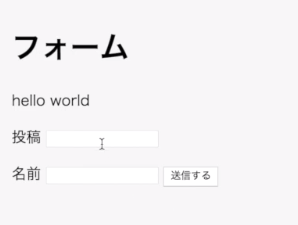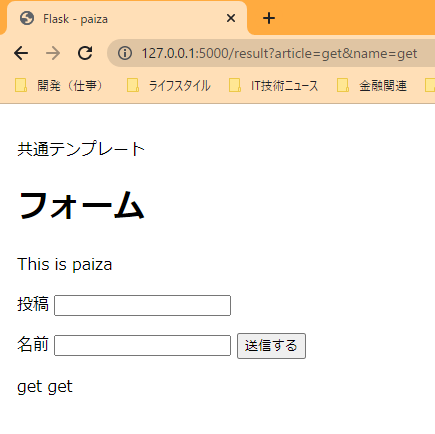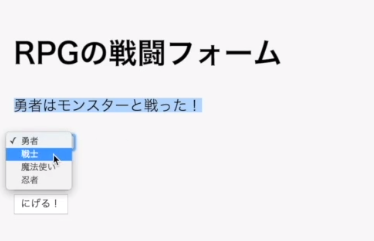02:PythonとFlaskをインストールする(Windows10)
参考サイト
Python3.7のインストール
https://www.python.org/downloads/release/python-376/
上記からインストーラタイプ(Windows x86-64 executable installer)をDL
インストールする(もし、PATHが通っていなかった場合は再実行し
Modify→add python to environment variablesにチェックを入れ再インストール
インストールされているか確認
python -V
Python 3.7.6
Pythonインストール確認後、下記コマンドでFlaskをインストール
pip install flask
作業ディレクトリにmain.pyを作成し、以下を記述
# coding:utf-8
from flask import Flask, render_template
app = Flask(__name__)
@app.route('/')
def index():
return "Hallo World!"
if __name__ == '__main__':
app.debug = True
app.run()
# デバッグモードTrueにすると変更が即反映される
# ファイルのエンコードはUTF-8で保存すること
# 下記URLをブラウザに打ち込むとページが開く
# http://127.0.0.1:5000/
その後、作業ディレクトリで以下のコマンドを実行
python main.py
アプリが実行されるので、http://127.0.0.1:5000/ へアクセスして確認
参考になるWebページ
Flask
http://flask.pocoo.org/
Flask - Wikipedia
https://ja.wikipedia.org/wiki/Flask
Flaskへ ようこそ — Flask documentation
https://a2c.bitbucket.io/flask/
Flaskの簡単な使い方 - Qiita
https://qiita.com/zaburo/items/5091041a5afb2a7dffc8
ウェブアプリケーションフレームワーク Flask を使ってみる - Qiita
https://qiita.com/ynakayama/items/2cc0b1d3cf1a2da612e4
[Python] Flask 入門 - ゾンビでもわかるPythonプログラミング
http://python.zombie-hunting-club.com/entry/2017/11/03/223503
03:ルーティングを理解しよう
# coding:utf-8
# ファイルのエンコードはUTF-8で保存すること
from flask import Flask, render_template
app = Flask(__name__)
@app.route('/')
def index():
return "Hello World!"
# ルートスラッシュで"Hello World!"表示
@app.route("/about")
def about():
return "This is paiza"
# "/about"で"This is paiza"表示
if __name__ == '__main__':
app.debug = True #デバッグモードTrueにすると変更が即反映される
app.run()
# 下記URLをブラウザに打ち込むとページが開く
# http://127.0.0.1:5000/
04:テンプレートで表示しよう
main.pyを改修
# coding:utf-8
from flask import Flask, render_template
app = Flask(__name__)
@app.route('/')
def index():
return render_template("index.html")
# template機能で作成したindex.htmlを下地として表示
# templateはjinja2の機能(python製テンプレートエンジン)
@app.route("/about")
def about():
return "This is paiza"
# "/about"で"This is paiza"表示
if __name__ == '__main__':
app.debug = True #デバッグモードTrueにすると変更が即反映される
app.run()
テンプレートディレクトリ作成+移動
mkdir templates && cd templates
テンプレートとなるhtml作成
<!DOCTYPE html>
<html lang="ja">
<head>
<meta charset="utf-8">
<title>Flask - paiza</title>
<style>body {padding: 10px;}</style>
</head>
<body>
<h1>Hello Python</h1>
<p>Hello paiza!</p>
</body>
</html>
05:テンプレートの書き方を理解しよう
- テンプレートにデータを渡す
# coding:utf-8
from flask import Flask, render_template
app = Flask(__name__)
@app.route('/')
def index():
name = "Flask"
return render_template("index.html", name_value = name)
# template機能で作成したindex.htmlを下地として表示
# templateはjinja2の機能(python製テンプレートエンジン)
@app.route("/about")
def about():
return render_template("index.html")
if __name__ == '__main__':
app.debug = True #デバッグモードTrueにすると変更が即反映される
app.run()
-
flaskモード指定起動
$ FLASK_APP=hello.py FLASK_ENV=development flask run -
テンプレートでデータを受け取る
myapp/templates/index.html
<!DOCTYPE html>
<html lang="ja">
<head>
<meta charset="utf-8">
<title>Flask - paiza</title>
<style>body {padding: 10px;}</style>
</head>
<body>
{% if name_value %}
<h1>Hello {{ name_value }}</h1>
{% else %}
<p>Hello paiza!</p>
{% endif %}
</body>
</html>
テンプレートでは、{%...%}で囲むことで、Pythonのコードを記述できる。
この時、インデントは無視されるので、if文に{% endif %}が必要になる。
06:RPGの戦闘シーンを表現しよう
- 配列を渡すコード
# coding:utf-8
from flask import Flask, render_template
app = Flask(__name__)
@app.route('/')
def index():
name = "Flask"
players = ["勇者", "戦士", "魔法使い"]
return render_template("index.html", name_value = name, players = players)
# template機能で作成したindex.htmlを下地として表示
# templateはjinja2の機能(python製テンプレートエンジン)
@app.route("/about")
def about():
return render_template("index.html")
if __name__ == '__main__':
app.debug = True #デバッグモードTrueにすると変更が即反映される
app.run()
-
flaskモード指定起動
$ FLASK_APP=hello.py FLASK_ENV=development flask run -
テンプレートでデータを受け取る
myapp/templates/index.html
<!DOCTYPE html>
<html lang="ja">
<head>
<meta charset="utf-8">
<title>Flask - paiza</title>
<style>body {padding: 10px;}</style>
</head>
<body>
<h1>Hello {{ name_value }}</h1>
<p>Hello paiza!</p>
{% for player in players: %}
<p>{{ player + "はモンスターと戦った" }}</p>
{% endfor %}
</body>
</html>
07:テンプレートの共通部分を分割しよう
- 共通テンプレートを定義する
myapp/templates/layout.html
<!DOCTYPE html>
<html lang="ja">
<head>
<meta charset="utf-8">
<title>Flask - paiza</title>
<style>body {padding: 10px;}</style>
</head>
<body>
<p>共通テンプレート</p>
{% block content %}
{% endblock %}
</body>
</html>
-
flaskモード指定起動
$ FLASK_APP=hello.py FLASK_ENV=development flask run -
個別テンプレートから共通テンプレートを呼び出す
myapp/templates/index.html
{% extends "layout.html" %}
{% block content %}
<h1>Hello {{ name_value }}</h1>
<p>Hello paiza!</p>
{% for player in players: %}
<p>{{ player + "はモンスターを戦った" }}</p>
{% endfor %}
{% endblock %}
Flask入門編2:Pythonでフォーム処理の基本を身に付けよう
01:フォーム処理の基本を理解しよう
02:投稿フォームを作ろう
- フォームを表示するコード
myapp/form.py
from flask import Flask, render_template
app = Flask(__name__)
# /に対応するコード
@app.route("/")
def show():
message = "hello world"
return render_template("form.html", message = message)
- フォームを表示するテンプレート
myapp/templates/form.html
{% extends "layout.html" %}
{% block content %}
<h1>フォーム</h1>
<p>{{ message }}</p>
<form action="/result" method="post">
<label for="article">投稿</label>
<input type="text" name="article">
<p></p>
<label for="name">名前</label>
<input type="text" name="name">
<button type="submit">送信する</button>
</form>
{% endblock %}
フォームに入力した内容をpostメソッドで送信する
03:投稿したデータを表示しよう
- フォームを表示・受信するコード
from flask import Flask, request, render_template
app = Flask(__name__)
@app.route("/")
def show():
message = "Hello World"
return render_template("form.html", message = message)
# postメソッドに対応した処理の記述
@app.route("/result", methods=["POST"])
def result():
message = "This is paiza"
article = request.form["article"]
name = request.form["name"]
return render_template("form.html", message = message, article = article, name = name)
- フォームを表示するテンプレート
myapp/templates/form.html
{% extends "layout.html" %}
{% block content %}
<h1>フォーム</h1>
<p>{{ message }}</p>
<form action="/result" method="post">
<label for="article">投稿</label>
<input type="text" name="article">
<p></p>
<label for="name">名前</label>
<input type="text" name="name">
<button type="submit">送信する</button>
</form>
<p>{{ article }} {{ name }}</p>
{% endblock %}
{{ article }} {{ name }}
でpostメソッド対応処理を表示04:GETメソッドでフォームを作ろう
- GETメソッドとPOSTメソッドの両方に対応したコード
myapp/form.py
from flask import Flask, request, render_template
app = Flask(__name__)
@app.route("/")
def show():
message = "Hello World"
return render_template("form.html", message = message)
@app.route("/result", methods=["GET", "POST"])
def result():
message = "This is paiza"
if request.method == "POST":
article = request.form["article"]
name = request.form["name"]
else:
article = request.args.get("article")
name = request.args.get("name")
return render_template("form.html", message = message, article = article, name = name)
- GETメソッドのフォームを表示するテンプレート
myapp/templates/form.html
{% extends "layout.html" %}
{% block content %}
<h1>フォーム</h1>
<p>{{ message }}</p>
<form action="/result" method="get">
<label for="article">投稿</label>
<input type="text" name="article">
<p></p>
<label for="name">名前</label>
<input type="text" name="name">
<button type="submit">送信する</button>
</form>
<p>{{ article }} {{ name }}</p>
{% endblock %}
05:フォームでRPGの戦闘シーンを作ろう
ここでは、Flaskによるフォームの具体例として、RPGの戦闘シーンを作ります。先ほどのチャプターで作ったフォームをベースにして、ドロップダウンメニューでプレイヤーを選択できるようにしましょう。
RPGの戦闘シーン(コード)
myapp/battle.py
from flask import Flask, request, render_template
app = Flask(__name__)
players = ["勇者", "戦士", "魔法使い", "忍者"]
@app.route("/")
def show():
message = "あらたなモンスターがあらわれた!"
return render_template("battle.html", message = message, players = players)
@app.route("/result", methods=["POST"])
def result():
name = request.form["name"]
message = name + "はモンスターと戦った!"
return render_template("battle.html", message = message, players = players)
- RPGの戦闘シーン(テンプレート)
myapp/templates/battle.html
{% extends "layout.html" %}
{% block content %}
<h1>RPGの戦闘フォーム</h1>
<p>{{ message }}</p>
<form action="/result" method="post">
<select name="name">
{% for player in players %}
<option value="{{ player }}">{{ player }}</option>
{% endfor %}
</select>
<p></p>
<button type="submit">たたかう</button>
</form>
<form action="/" method="get">
<button type="submit">にげる!</button>
</form>
{% endblock %}
06:1行掲示板を作ろう - 投稿したデータを表示する
ここでは、Flaskを使ったWebアプリケーションの具体例として、簡単な1行掲示板を作成します。まずは、投稿内容を記録したテキストファイルから、データを表示してみましょう。
- 投稿一覧のダミーデータ
myapp/articles.txt
Hello World,paiza
Hello Ruby,paiza
Hello Sinatra,paiza
世界の皆さんコンニチハ,霧島
にゃー,ネコ
末尾を改行しておく。
- 投稿一覧を読み込むコード
myapp/bbs.py
from flask import Flask, request, render_template
import codecs
app = Flask(__name__)
@app.route("/")
def bbs():
message = "Hello world"
file = codecs.open("articles.txt", "r", "utf-8")
lines = file.readlines()
file.close()
return render_template("bbs.html", message = message, lines = lines)
@app.route("/result", methods=["POST"])
def result():
message = "This is paiza"
article = request.form["article"]
name = request.form["name"]
return render_template("bbs.html", message = message, article = article, name = name)
- 投稿一覧を表示するテンプレート
myapp/templates/bbs.html
{% extends "layout.html" %}
{% block content %}
<h1>1行掲示板</h1>
<p>{{ message }}</p>
<form action="/result" method="post">
<label for="article">投稿</label>
<input type="text" name="article">
<p></p>
<label for="name">名前</label>
<input type="text" name="name">
<button type="submit">送信する</button>
</form>
<h2>投稿一覧</h2>
<table>
<tr><th>投稿</th><th>名前</th></tr>
{% for line in lines: %}
{% set column = line.rstrip().split(",") %}
<tr>
{% for item in column: %}
<td>{{ item }}</td>
{% endfor %}
</tr>
{% endfor %}
</table>
{% endblock %}
07:1行掲示板を作ろう - 投稿をファイルに保存する
ここでは、先ほどに続いて、Flaskを使ったWebアプリケーションの具体例として、簡単な1行掲示板を作成します。いよいよ、投稿をファイルに保存する機能を作成してみましょう。
- 投稿一覧のダミーデータ
末尾を改行しておく。
myapp/articles.txt
Hello World,paiza
Hello Ruby,paiza
Hello Sinatra,paiza
世界の皆さんコンニチハ,霧島
にゃー,ネコ
- 1行掲示板のコード
myapp/bbs.py
from flask import Flask, request, render_template
import codecs
app = Flask(__name__)
@app.route("/")
def bbs():
#lines = []
message = "Hello world"
file = codecs.open("articles.txt", "r", "utf-8")
lines = file.readlines()
file.close()
return render_template("bbs.html", message = message, lines = lines)
@app.route("/result", methods=["POST"])
def result():
message = "This is paiza"
article = request.form["article"]
name = request.form["name"]
file = codecs.open("articles.txt", "a", "utf-8")
file.write(article + "," + name + "\n")
file.close()
return render_template("bbs_result.html", message = message, article = article, name = name)
- 投稿一覧を表示するテンプレート
myapp/templates/bbs.html
{% extends "layout.html" %}
{% block content %}
<h1>1行掲示板</h1>
<p>{{ message }}</p>
<form action="/result" method="post">
<label for="article">投稿</label>
<input type="text" name="article">
<p></p>
<label for="name">名前</label>
<input type="text" name="name">
<button type="submit">送信する</button>
</form>
<h2>投稿一覧</h2>
<table>
<tr><th>投稿</th><th>名前</th></tr>
{% for line in lines: %}
{% set column = line.rstrip().split(",") %}
<tr>
{% for item in column: %}
<td>{{ item }}</td>
{% endfor %}
</tr>
{% endfor %}
</table>
{% endblock %}
- 投稿結果を表示するテンプレート
myapp/templates/bbs.html
{% extends "layout.html" %}
{% block content %}
<h1>書き込みました</h1>
<p>{{ message }}</p>
<p>{{ article }} {{ name }}</p>
<form action="/" method="get">
<button type="submit">戻る</button>
</form>
{% endblock %}
Flask入門編3:Pythonでデータベースの基本を理解しよう
01:Pythonでデータベースに接続しよう
- Pythonで、データベースからデータを取り出す(phpmyadmin)
sql.py
import pymysql #mysqlを呼ぶライブラリ
print("世界の皆さん、こんにちは")
# DB接続するコネクション定義
connection = pymysql.connect(
host="localhost",
db="mydb",
user="root",
password="",
charset="utf8",
cursorclass=pymysql.cursors.DictCursor
)
sql = "SELECT * FROM players" #DB操作のSQL文
cursor = connection.cursor() #cursorは現在操作しようとしてるデータの位置を表すobject
cursor.execute(sql) #executeメソッドでsqlを実行
players = cursor.fetchall() #fechallで結果を取り出す
cursor.close()
connection.close()
# 結果を一行づつ取り出す
for player in players:
print(player["name"])
02:Flaskでデータベースから表示しよう
MySQLから読み込んだデータをFlaskを使って表示します。
- Flaskで、データベースに接続するコード
myapp/hello.py
from flask import Flask, render_template
import pymysql
app = Flask(__name__)
def getConnection():
return pymysql.connect(
host='localhost',
db='mydb',
user='root',
password='',
charset='utf8',
cursorclass=pymysql.cursors.DictCursor
)
@app.route('/')
def select_sql():
connection = getConnection()
message = "Hello world"
sql = "SELECT * FROM players"
cursor = connection.cursor()
cursor.execute(sql)
players = cursor.fetchall()
cursor.close()
connection.close()
return render_template('view.html', message = message, players = players)
- Flaskで取り出したデータを表示するテンプレート
myapp/templates/view.html
{% extends "layout.html" %}
{% block content %}
<h1>Hello SQL</h1>
<p>{{ message }}</p>
{% for player in players %}
<p>{{ player }}</p>
{% endfor %}
{% endblock %}
03:Pythonでデータベースを使ってみよう1
- Flaskで、データベースに接続するコード
myapp/hello.py
from flask import Flask, render_template
import pymysql
app = Flask(__name__)
def getConnection():
return pymysql.connect(
host='localhost',
db='mydb',
user='root',
password='',
charset='utf8',
cursorclass=pymysql.cursors.DictCursor
)
@app.route('/')
def select_sql():
connection = getConnection()
message = "Hello world"
sql = "SELECT * FROM players"
cursor = connection.cursor()
cursor.execute(sql)
players = cursor.fetchall()
cursor.close()
connection.close()
return render_template('view.html', message = message, players = players)
- Flaskで取り出したデータを表示するテンプレート
myapp/templates/view.html
{% extends "layout.html" %}
{% block content %}
<h1>Hello SQL</h1>
<p>{{ message }}</p>
{% for player in players %}
<p>{{ player }}</p>
{% endfor %}
{% endblock %}
Flaskを起動する
$ FLASK_APP=hello.py FLASK_ENV=development flask run
SQL文の例
全てのデータを取り出す
全てのデータを取り出す
SELECT * FROM players;
一部のカラムだけ取得する
SELECT name, level FROM players;
一部の行だけ取得する
SELECT * FROM players WHERE level >= 7;
複数の条件を組み合わせる
SELECT * FROM players WHERE level >= 7 AND job_id <> 6;
条件指定とカラム選択を組み合わせる
SELECT name, level FROM players WHERE level >= 7;
変数で条件を指定する
myapp/hello.py
sql = "SELECT * FROM players WHERE level >= %s AND level <= %s"
cursor = connection.cursor()
cursor.execute(sql, (5, 10))
players = cursor.fetchall()
04:Pythonでデータベースを使ってみよう2
- Flaskで、データベースに接続するコード
myapp/hello.py
from flask import Flask, render_template
import pymysql
app = Flask(__name__)
def getConnection():
return pymysql.connect(
host='localhost',
db='mydb',
user='root',
password='',
charset='utf8',
cursorclass=pymysql.cursors.DictCursor
)
@app.route('/')
def select_sql():
connection = getConnection()
message = "Hello world"
# sql = "INSERT INTO players (name, level, job_id) VALUES ('霧島1号', 1, 1)"
# sql = "UPDATE players SET level = 10 WHERE id = 12"
sql = "DELETE FROM players WHERE id = 12"
cursor.execute(sql)
connection.commit()
sql = "SELECT * FROM players"
cursor.execute(sql)
players = cursor.fetchall()
cursor.close()
connection.close()
return render_template('view.html', message = message, players = players)
- Flaskで取り出したデータを表示するテンプレート
myapp/templates/view.html
{% extends "layout.html" %}
{% block content %}
<h1>Hello SQL</h1>
<p>{{ message }}</p>
{% for player in players %}
<p>{{ player }}</p>
{% endfor %}
{% endblock %}
- SQL文の例
# データを追加する
INSERT INTO players(name,level,job_id) VALUES('霧島1号', 1, 1)
# データを更新する
UPDATE players SET level = 10 WHERE id = 11
# データを更新する。1増加
UPDATE players SET level = level + 1 WHERE id = 12
# データを削除する
DELETE FROM players WHERE id = 13
# 複数のデータを削除する
DELETE FROM players WHERE id >= 11
05:Pythonでテーブルを連結してデータを取り出す
Flaskで、データベースを連結するコード
myapp/hello.py
from flask import Flask, render_template
import pymysql
app = Flask(name)
def getConnection():
return pymysql.connect(
host='localhost',
db='mydb',
user='root',
password='',
charset='utf8',
cursorclass=pymysql.cursors.DictCursor
)
@app.route('/')
def select_sql():
connection = getConnection()
message = "Hello world"
sql = "SELECT * FROM players LEFT JOIN jobs ON jobs.id = players.job_id"
cursor = connection.cursor()
cursor.execute(sql)
players = cursor.fetchall()
cursor.close()
connection.close()
return render_template('view.html', message = message, players = players)
Flaskで取り出したデータを表示するテンプレート
myapp/templates/view.html
{% extends "layout.html" %}
{% block content %}
Hello SQL
{{ message }}
{% for player in players %}
<p>{{ player }}</p>
{% endfor %}
{% endblock %}
テーブルの結合とは
テーブルの結合とは、重複したデータのテーブルを分割しておいて、必要に応じて、仮想的な1つの表として連結して扱う方法です。このようにテーブルを結合することを「リレーション」とか「連結」「関連付け」と呼ぶ場合もあります。
SQL文の例
左結合
SELECT * FROM players LEFT JOIN jobs ON jobs.id = players.job_id
06:データをtableタグで表示する
ここでは、Flaskでデータベースの値を表示する時の見栄えを整えます。そのために、HTMLのtableタグを使って、データを表示しましょう。
Flaskで、データベースを連結して、出力カラムを指定するコード
myapp/hello.py
from flask import Flask, render_template
import pymysql
app = Flask(name)
def getConnection():
return pymysql.connect(
host='localhost',
db='mydb',
user='root',
password='',
charset='utf8',
cursorclass=pymysql.cursors.DictCursor
)
@app.route('/')
def select_sql():
connection = getConnection()
message = "Hello world"
sql = "SELECT players.id, name, level, job_name FROM players LEFT JOIN jobs ON jobs.id = players.job_id"
cursor = connection.cursor()
cursor.execute(sql)
players = cursor.fetchall()
cursor.close()
connection.close()
return render_template('view.html', message = message, players = players)
Flaskで取り出したデータをテーブルタグで表示する
myapp/templates/view.html
{% extends "layout.html" %}
{% block content %}
Hello SQL
{{ message }}
<table>
{% for player in players %}
<tr>
<td>{{ player.id }}</td>
<td>{{ player.name }}</td>
<td>{{ player.job_name }}</td>
<td>{{ player.level }}</td>
</tr>
{% endfor %}
</table>
{% endblock %}
07:特定のプレイヤーを表示する
ここでは、Flaskを使って、簡単なWebアプリケーションを作ります。
特定データを表示する
myapp/hello.py
from flask import Flask, request, render_template
import pymysql
app = Flask(name)
def getConnection():
return pymysql.connect(
host='localhost',
db='mydb',
user='root',
password='',
charset='utf8',
cursorclass=pymysql.cursors.DictCursor
)
@app.route('/')
def list_players():
connection = getConnection()
message = "Player一覧"
cursor = connection.cursor()
sql = "SELECT * FROM players LEFT JOIN jobs ON jobs.id = players.job_id;"
cursor.execute(sql)
players = cursor.fetchall()
cursor.close()
connection.close()
return render_template('index.html', message = message, players = players)
@app.route('/show/int:id')
def show_player(id):
connection = getConnection()
message = "Hello Player " + str(id)
cursor = connection.cursor()
sql = "SELECT * FROM players LEFT JOIN jobs ON jobs.id = players.job_id WHERE players.id = %s"
cursor.execute(sql, id)
player = cursor.fetchone()
cursor.close()
connection.close()
return render_template('profile.html', message = message, player = player)
特定データを表示するテンプレート
myapp/templates/profile.html
{% extends "layout.html" %}
{% block content %}
Hello SQL
{{ message }}
<ul>
<li>id:{{ player.id }}</li>
<li>名前:{{ player.name }}</li>
<li>職業:{{ player.job_name }}</li>
<li>レベル:{{ player.level }}</li>
</ul>
<p><a href = "/">戻る</a></p>
{% endblock %}